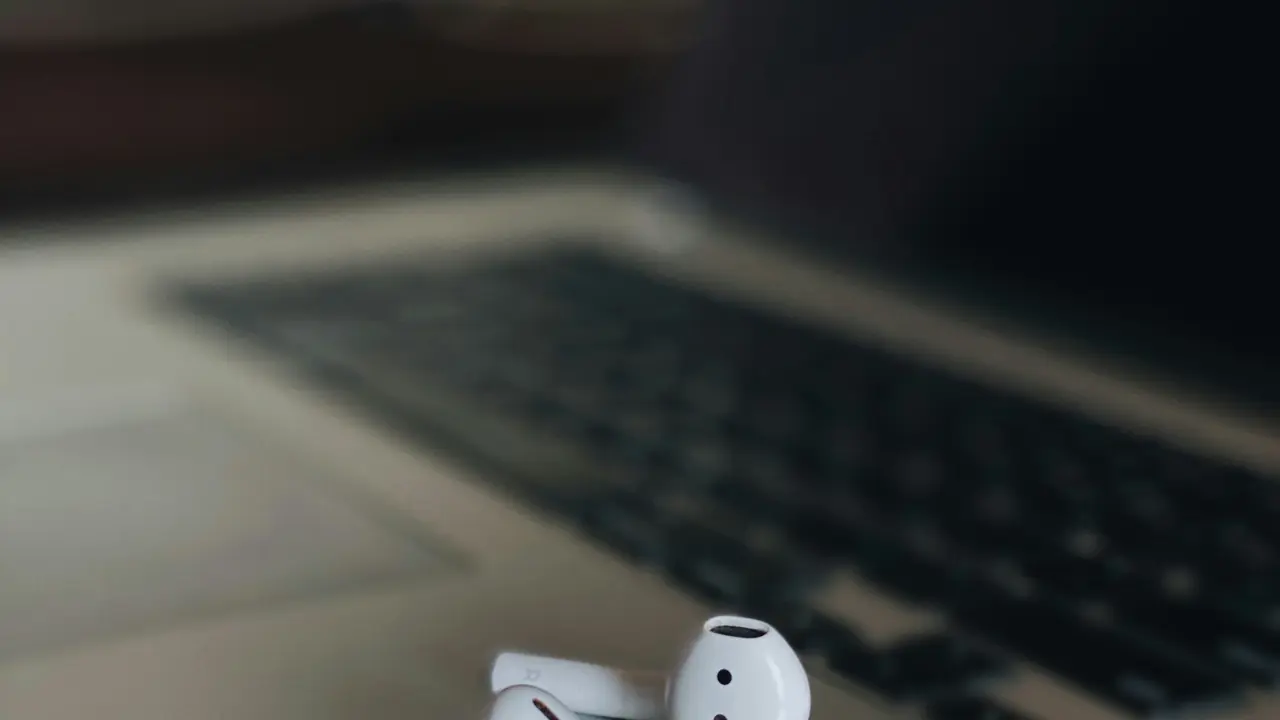Sei curioso di scoprire come usare cuffie iPhone 7 e migliorare la tua esperienza di ascolto? In questo articolo, esploreremo vari modi per sfruttare al meglio queste cuffie, sia che tu stia ascoltando musica, effettuando chiamate o godendo di film e serie TV. Scopri con noi consigli e trucchi che ti permetteranno di ottimizzare l’uso delle tue cuffie e rendere ogni momento di ascolto unico!
In qualità di Affiliato Amazon ricevo un guadagno dagli acquisti idonei.
Come collegare le cuffie all’iPhone 7
Utilizzare l’adattatore per cuffie
Dal momento che l’iPhone 7 non dispone di un jack per cuffie standard, è necessario utilizzare l’adattatore Lightning per cuffie. Questo passaggio è semplice:
- Collega l’adattatore Lightning alla porta del tuo iPhone 7.
- Inserisci le cuffie nel jack dell’adattatore.
- Controlla che le cuffie siano riconosciute dall’iPhone facendo scorrere il volume.
Cuffie Bluetooth: come connettere senza fili
Se preferisci l’assenza di cavi, puoi usare cuffie Bluetooth. Segui questi passaggi per connetterle:
- Accendi le cuffie Bluetooth e attiva la modalità di accoppiamento.
- Vai su Impostazioni > Bluetooth sul tuo iPhone 7.
- Seleziona le cuffie dalla lista dei dispositivi disponibili.
- Una volta connesse, potrai ascoltare musica o effettuare chiamate senza fili.
Come usare le cuffie iPhone 7 per ascoltare musica
Controllo del volume e delle tracce
Le cuffie iPhone 7 sono dotate di controlli integrati che ti permettono di gestire il volume e le tracce. Ecco come utilizzarli:
- Usa i tasti “+” e “-” per aumentare o diminuire il volume.
- Premi due volte il tasto centrale per passare alla traccia successiva e una volta per tornare a quella precedente.
Attivare Siri per comandi vocali
Un grande vantaggio delle cuffie iPhone 7 è la compatibilità con Siri. Puoi attivarla semplicemente tenendo premuto il tasto centrale. Ecco cosa puoi chiedere a Siri:
- Riproduci un brano specifico.
- Pausa o riprendi la musica.
- Controlla le notizie o il meteo mentre ascolti.
In qualità di Affiliato Amazon ricevo un guadagno dagli acquisti idonei.
Utilizzare cuffie iPhone 7 per telefonate
Rispondere e rifiutare chiamate
Le cuffie iPhone 7 semplificano l’effettuazione di telefonate. Puoi rispondere o rifiutare le chiamate direttamente dai controlli:
- Premi una volta il tasto centrale per rispondere.
- Premi e tieni premuto il tasto centrale per rifiutare.
Chiamate in vivavoce
Se desideri parlare senza usare le mani, è semplice attivare il vivavoce. Basta dire “Ehi Siri, chiama [nome del contatto]” e iniziare la conversazione.
Come ottimizzare l’uso delle cuffie iPhone 7
Prendersi cura delle cuffie
Per garantire che le tue cuffie durino nel tempo, segui questi suggerimenti per la manutenzione:
- Pulisci regolarmente i connettori e il cavo da polvere e sporco.
- Evita di piegare il cavo in modo eccessivo.
- Riponi le cuffie in un luogo sicuro per evitare danni accidentali.
Aggiornare il software dell’iPhone
Assicurati che il tuo iPhone 7 sia sempre aggiornato all’ultima versione iOS. Questo può ottimizzare la compatibilità con le cuffie e migliorare le prestazioni generali.
Risolvere problemi comuni con le cuffie iPhone 7
Cuffie che non funzionano
Se le cuffie non funzionano, segui questi passaggi per diagnosticare il problema:
- Controlla se l’adattatore è collegato correttamente.
- Prova altre cuffie per verificare se il problema è nell’accessorio o nell’iPhone.
- Esegui un riavvio del dispositivo.
Qualità del suono scadente
Se la qualità del suono è insoddisfacente, prova a:
- Controllare la presenza di polvere nel connettore delle cuffie.
- Regolare le impostazioni audio nelle impostazioni dell’iPhone.
In conclusione, sapere come usare cuffie iPhone 7 può migliorare notevolmente la tua esperienza audio. Abbiamo esplorato vari aspetti, dalla connessione delle cuffie all’utilizzo per ascoltare musica e fare telefonate, fino alla manutenzione e risoluzione dei problemi. Non dimenticare di condividere questo articolo con altri utenti iPhone 7 e di esplorare altri articoli del nostro blog per ulteriori suggerimenti e trucchi sul mondo Apple!
In qualità di Affiliato Amazon ricevo un guadagno dagli acquisti idonei.
Articoli recenti su Cuffie iPhone
- Come Cancellare il Numero di Telefono da iPhone in Pochi Passi
- Come entrare in Internet su iPhone XR: Guida Facile e Veloce!
- Come Usare Cuffie iPhone 7 su PC: Guida Facile e Veloce!
- Come si collega la cuffia all’iPhone XR: Guida Facile e Veloce!
- Come Eliminare Foto su iPhone: Guida Rapida e Facile!
Link utili per Cuffie iPhone
- Guida Apple ufficiale alle AirPods
- Recensione cuffie Bluetooth per iPhone – TechRadar
- Come connettere cuffie Bluetooth all’iPhone – Apple Support
- Confronto tra le migliori cuffie wireless per iPhone – CNET
- Novità e aggiornamenti iOS per migliorare l’audio – Apple Newsroom